Zum Aufbau eines Grundwassermodells ist zuerst die Erstellung des Finite-Element-Netzes erforderlich. Dazu wird das Modul SPRING mit einem Doppelklick gestartet. Über Datei  Neu erscheint das folgende Fenster zur Erstellung eines neuen Projekts. Hier lassen sich grundlegende Daten (Art des Modells, Zeiteinheit, Maßstab, Ausdehnung in x-y-Richtung) vorgeben. Im Beispiel wird der Maßstab auf 1:10.000 gesetzt und die Y-Koordinate auf Y = 80 m.
Neu erscheint das folgende Fenster zur Erstellung eines neuen Projekts. Hier lassen sich grundlegende Daten (Art des Modells, Zeiteinheit, Maßstab, Ausdehnung in x-y-Richtung) vorgeben. Im Beispiel wird der Maßstab auf 1:10.000 gesetzt und die Y-Koordinate auf Y = 80 m.
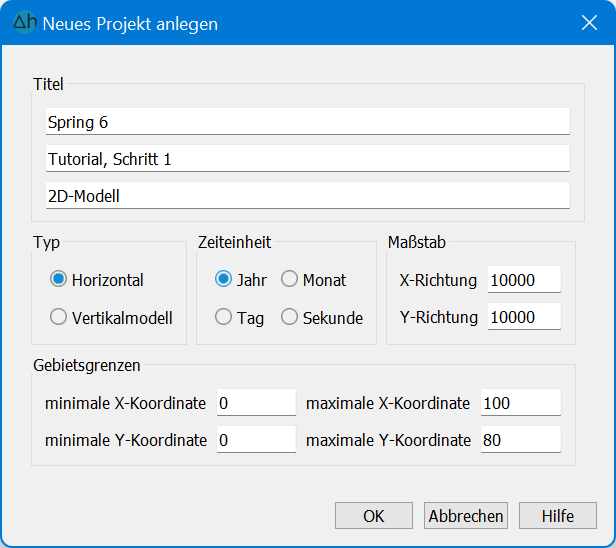
Neues Projekt anlegen
Nach Schließen des Fensters mit OK gelangt man zurück in die Oberfläche des SPRING-Moduls. Damit sind die grundlegenden Informationen vor dem Erstellen des Finite-Element-Netzes (FE-Netz) eingegeben. Nun werden über den Menüpunkt Netz  Netzgenerierung
Netzgenerierung  Regelmäßiges Netz in einem weiteren Dialog die Abmessungen für das zu erstellende FE-Netz eingegeben:
Regelmäßiges Netz in einem weiteren Dialog die Abmessungen für das zu erstellende FE-Netz eingegeben:
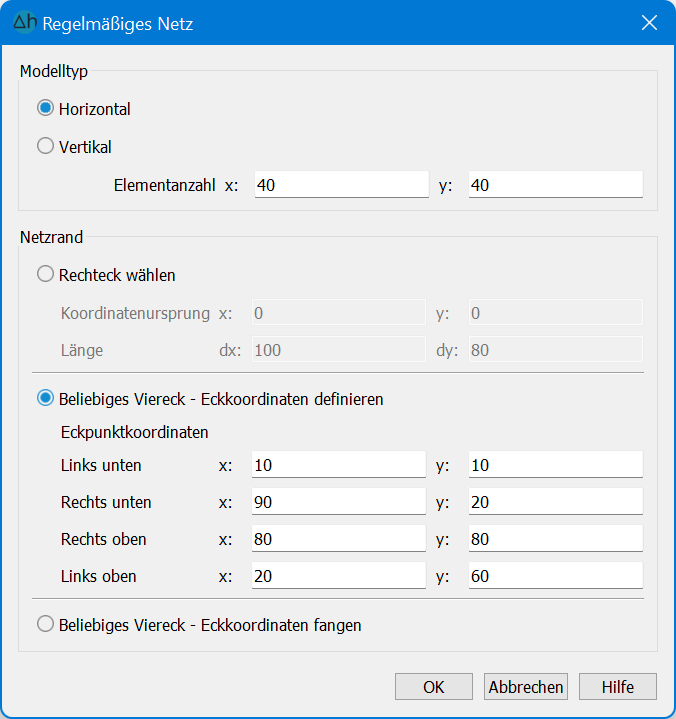
Generierung eines regelmäßigen Netzes
In diesem Dialog muss zunächst die Elementanzahl in x- und y-Richtung und die Richtung (horizontal oder vertikal) festgelegt werden.
Des Weiteren kann der Netzrand auf drei unterschiedliche Arten festgelegt werden:
Rechteck wählen:
Hier ist der Koordinatenursprung sowie die Längen in x- und y-Richtung vorzugeben. Es ist darauf zu achten, dass der gewählte Ursprung und die Abmessungen innerhalb der beim Anlegen des Modells gewählten Gebietsgrenzen liegen.
Beliebiges Viereck – Eckkoordinaten definieren:
Bei dieser Methode sind die vier Eckpunktkoordinaten festzulegen. Es ist darauf zu achten, dass der gewählte Ursprung und die Abmessungen innerhalb der beim Anlegen des Modells gewählten Gebietsgrenzen liegen.
Beliebiges Viereck – Eckkoordinaten fangen:
Hier können die Eckkoordinaten des FE-Netzes interaktiv in der Benutzeroberfläche durch Auswahl mit der linken Maustaste gewählt werden. Die Eckkoordinaten sind gegen den Uhrzeigersinn festzulegen. Diese Funktion ist zurzeit noch nicht implementiert.
Bei Übernahme dieser Einstellungen durch Drücken des OK-Buttons und anschließendem Klick auf die rechte Maustaste wird das generierte FE-Netz dargestellt.
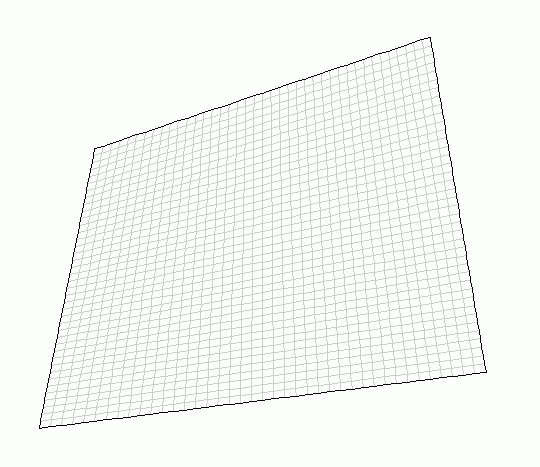
Automatisch generiertes FE-Netz
Es wird empfohlen, während der Modellerstellung ab und zu den Zwischenstand abzuspeichern: Beim ersten Mal erhält das Projekt unter Datei  Speichern unter ... einen eigenen Namen. Im weiteren Verlauf des Projekts genügt es, das Projekt zu speichern. Nun würde die Datenzuweisung erfolgen, aber da die automatische Netzgenerierung für die meisten Problemstellungen nicht ausreicht, folgt Schritt 2: Erstellung eines FE-Netzes mit unregelmäßigen Zwangsgeometrien.
Speichern unter ... einen eigenen Namen. Im weiteren Verlauf des Projekts genügt es, das Projekt zu speichern. Nun würde die Datenzuweisung erfolgen, aber da die automatische Netzgenerierung für die meisten Problemstellungen nicht ausreicht, folgt Schritt 2: Erstellung eines FE-Netzes mit unregelmäßigen Zwangsgeometrien.
